
Apple के मैकबुक एयर, कई अन्य मैक के साथ, अब एक ऑप्टिकल ड्राइव शामिल नहीं है। लेकिन आप अभी भी अपने मैक पर सीडी, डीवीडी, ब्लू-रे, और अन्य ऑप्टिकल डिस्क का उपयोग कर सकते हैं।
यहां की चालें आप कैसे हैं के समान हैं विंडोज अल्ट्राबुक पर एक ऑप्टिकल ड्राइव का उपयोग या इसी तरह के पीसी में स्वयं का एक ऑप्टिकल ड्राइव शामिल नहीं होता है।
विकल्प 1: एक बाहरी ड्राइव प्राप्त करें
सम्बंधित: विंडोज पर नेटवर्क पर सीडी और डीवीडी ड्राइव कैसे साझा करें
एक बाहरी ऑप्टिकल ड्राइव आपको अपने मैक पर डिस्क तक पहुंचने की अनुमति देगा। ऐसा करने के लिए, आपको एक बाहरी डिस्क रीडर खरीदना होगा जो यूएसबी केबल के माध्यम से आपके मैक में प्लग करता है। ऐसी बाहरी ड्राइव सीडी और डीवीडी पढ़ सकती है, ब्लू-रे खेल सकती है, और यहां तक कि डिस्क भी जल सकती है - यदि आप चाहते हैं तो। आप घर पर अपने डेस्क पर इस तरह की ड्राइव छोड़ सकते हैं या अपने लैपटॉप बैग में अपने साथ ले जा सकते हैं।
Apple अपने स्वयं के बाहरी ड्राइव के रूप में जाना जाता है Apple USB सुपरड्राइव । यह एक यूएसबी केबल के माध्यम से मैक में प्लग करता है और आपको सीडी और डीवीडी को पढ़ने और लिखने दोनों की अनुमति देता है। इसमें ब्लू-रे सपोर्ट नहीं है, इसलिए यदि आपको इसकी परवाह है तो आपको एक और बाहरी ड्राइव ढूंढनी होगी। Apple का एकमात्र विकल्प नहीं है - आप तृतीय-पक्ष वाले भी खरीद सकते हैं, और आप उनमें से कई खोज लेंगे अमेज़न पर और कहीं और।
यदि आपके पास एक से अधिक मैक हैं, तो ऐसी बाहरी ड्राइव आपको किसी भी मैक में प्लग करने की अनुमति देगी, जिसका उपयोग करके आपको वास्तव में इसकी आवश्यकता होने पर ऑप्टिकल डिस्क समर्थन का लाभ मिलता है।

विकल्प 2: रिमोट डिस्क शेयरिंग का उपयोग करें
सौभाग्य से, अंतर्निहित रिमोट डिस्क सुविधा के लिए बाहरी ड्राइव धन्यवाद के बिना डिस्क का उपयोग करना संभव है। आपके नेटवर्क पर एक मैक या विंडोज पीसी एक सर्वर के रूप में कार्य कर सकता है, और आपका मैक उस सर्वर में सम्मिलित डिस्क तक पहुंच सकता है। उपयुक्त सर्वर सॉफ्टवेयर मैक पर शामिल है, इसलिए आपको इसे सक्षम करना होगा। Apple विंडोज पीसी के लिए मुफ्त रिमोट डिस्क सर्वर सॉफ्टवेयर भी प्रदान करता है। जब तक आपके पास अपने नेटवर्क पर एक ऑप्टिकल ड्राइव के साथ एक और कंप्यूटर है, तब तक आप अपने मैक से इसकी ऑप्टिकल ड्राइव का उपयोग कर सकते हैं।
महत्वपूर्ण लेख : Apple नोट करता है कि कई प्रकार के डिस्क रिमोट डिस्क सुविधा के साथ काम नहीं करते हैं। इसमें डीवीडी मूवी, ऑडियो सीडी, कॉपी-प्रोटेक्टेड डिस्क, ऑपरेटिंग सिस्टम इंस्टॉलेशन डिस्क, और खाली डिस्क जिसे आप बर्न करना चाहते हैं, शामिल हैं। दूसरे शब्दों में, यह सुविधा केवल मैक ओएस एक्स के भीतर से नेटवर्क पर डेटा डिस्क पर फ़ाइलों तक पहुंचने की अनुमति देती है। आपको कुछ और करने के लिए बाहरी ड्राइव की आवश्यकता होगी।
सबसे पहले, आपको डिस्क ड्राइव वाले दूरस्थ कंप्यूटर पर सर्वर सेट करना होगा। कंप्यूटर को डिस्क ड्राइव के साथ मान लेना चाहिए जिसे आप साझा करना चाहते हैं, एक मैक है, Apple मेनू पर क्लिक करें, सिस्टम वरीयताएँ पर क्लिक करें, और शार्क आइकन पर क्लिक करें। साझाकरण सूची में "डीवीडी और सीडी शेयरिंग" विकल्प को सक्रिय करें। (यह विकल्प केवल तभी दिखाई देगा जब आपके मैक में एक ऑप्टिकल ड्राइव होगा।)

यदि यह एक विंडोज पीसी है, तो आपको डाउनलोड करने और इंस्टॉल करने की आवश्यकता होगी विंडोज के लिए डीवीडी और सीडी शेयरिंग अपडेट Apple की वेबसाइट से। आपके पास होने के बाद, नियंत्रण कक्ष खोलें, हार्डवेयर और ध्वनि पर क्लिक करें और फिर डीवीडी या सीडी शेयरिंग विकल्प पर क्लिक करें। यहां “सक्षम डीवीडी या सीडी शेयरिंग” बॉक्स की जांच करें।
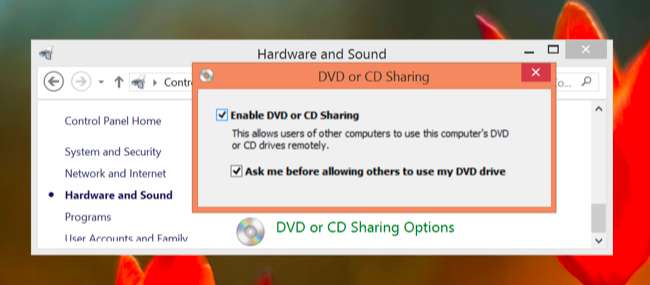
एक बार जब आप मैक या विंडोज कंप्यूटर पर रिमोट डिस्क शेयरिंग को सक्षम कर लेते हैं, तो आप डिस्क ड्राइव के बिना अपने मैक पर फाइंडर को खोल सकते हैं। साइडबार में डिवाइसेस के नीचे "रिमोट डिस्क" विकल्प पर क्लिक करें और आप किसी भी मैक या विंडोज पीसी को अपने नेटवर्क पर एक डिस्क साझा करते देखेंगे। अपनी सेटिंग के आधार पर, आपको अपने डिस्क तक पहुंचने से पहले दूरस्थ पीसी पर एक अनुरोध पर सहमत होना पड़ सकता है।
इससे पहले कि आप इसे एक्सेस करने का प्रयास करें, डिस्क को रिमोट ड्राइव में सम्मिलित करना सुनिश्चित करें!
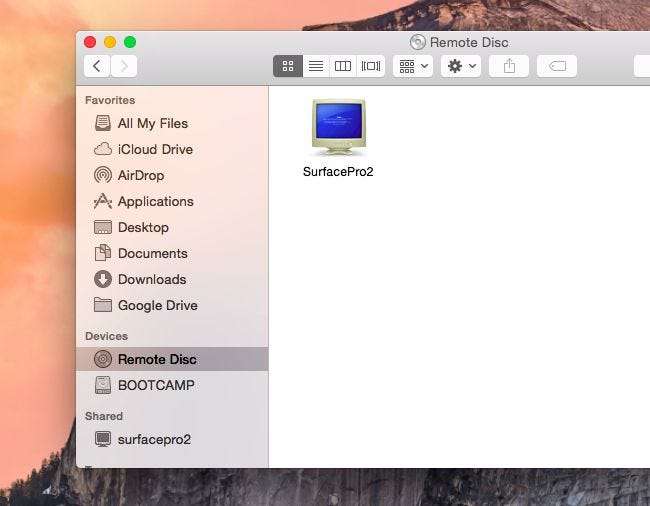
यदि आप रिमोट डिस्क नहीं देखते हैं
यदि आप दूरस्थ डिस्क विकल्प नहीं देखते हैं, तो सुनिश्चित करें कि दोनों कंप्यूटर एक ही स्थानीय नेटवर्क पर हैं। फ़ायरवॉल सेटिंग्स दूरस्थ-डिस्क साझाकरण को कार्य करने से भी रोक सकती हैं। अपने राउटर पर, किसी भी प्रकार का सुनिश्चित न करें "अलगाव" सुविधा सक्षम है जो कंप्यूटर को संचार करने से रोकेगा।
यदि आप मैक से डिस्क साझा कर रहे हैं, तो सिस्टम वरीयताएँ विंडो खोलें, सुरक्षा और गोपनीयता आइकन पर क्लिक करें और फ़ायरवॉल टैब पर क्लिक करें। सुनिश्चित करें कि फ़ायरवॉल बंद है, या - अगर यह सक्षम है - तो यह सेटिंग्स में जाता है और सुनिश्चित करें कि फ़ायरवॉल के माध्यम से रिमोट-डिस्क साझाकरण सेवा की अनुमति है।
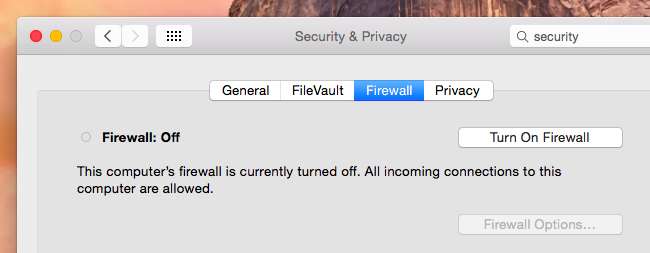
यदि आप विंडोज पीसी से डिस्क साझा कर रहे हैं, तो सुनिश्चित करें कि आपके फ़ायरवॉल के माध्यम से "ODSAgent" और "RemoteInstallMacOSX" दोनों प्रक्रियाओं की अनुमति है। यह स्वचालित रूप से डिफ़ॉल्ट के साथ कॉन्फ़िगर किया जाना चाहिए विंडोज फ़ायरवॉल , लेकिन यदि आप हैं तो आपको इसे मैन्युअल रूप से कॉन्फ़िगर करने की आवश्यकता हो सकती है तृतीय-पक्ष फ़ायरवॉल सॉफ़्टवेयर का उपयोग करना .
दूरस्थ डिस्क साझाकरण पूर्ण नहीं हो सकता है, लेकिन नेटवर्क पर डिस्क साझा करना विंडोज पर समान सीमाएं हैं। यदि आप सभी सुविधाओं को एक ऑप्टिकल ड्राइव ऑफ़र चाहते हैं, तो आपको एक बाहरी डिस्क ड्राइव खरीदने और एक ऑप्टिकल ड्राइव के बिना मैक या विंडोज पीसी से सीधे कनेक्ट करने की आवश्यकता होगी।
छवि क्रेडिट: फ़्लिकर पर bfishadow , फ़्लिकर पर renatomitra







